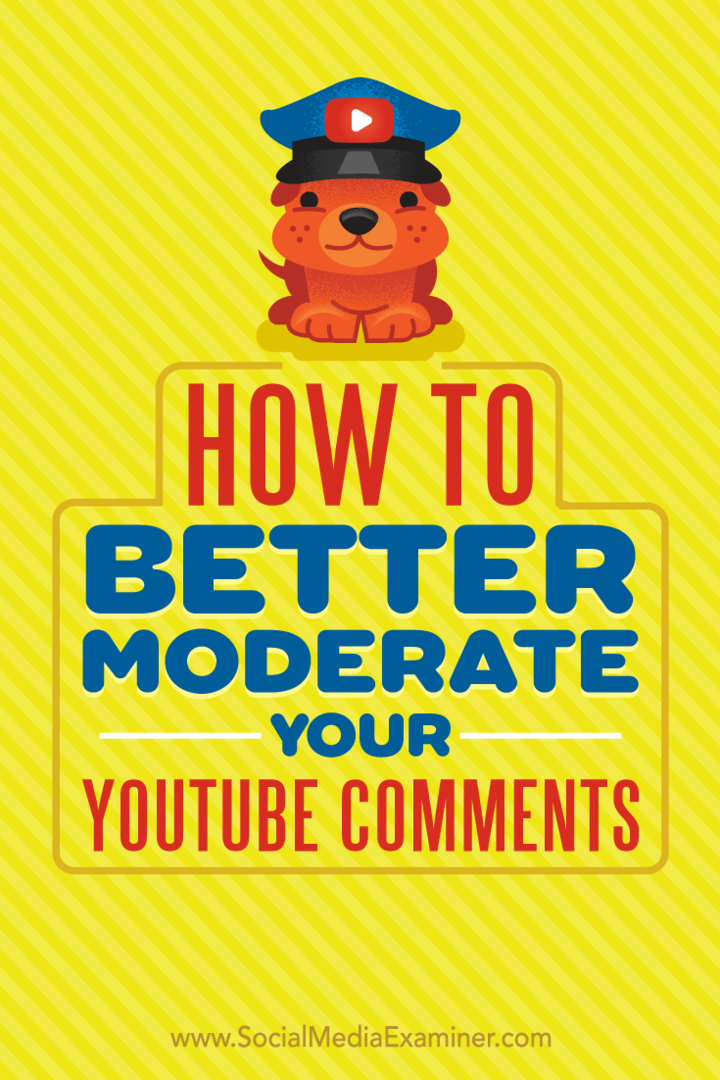Hur du bättre kan moderera dina YouTube-kommentarer: Social Media Examiner
Youtube / / September 26, 2020
 Behöver du hjälp med att moderera dina YouTube-kommentarer?
Behöver du hjälp med att moderera dina YouTube-kommentarer?
Undrar du om YouTubes nya moderationsfunktioner kan spara tid?
YouTube har gjort det lättare att ta bort irrelevanta, olämpliga eller stötande kommentarer så att du kan spendera tid på att umgås med de människor som betyder mest.
I den här artikeln kommer du ta reda på hur du använder YouTubes verktyg för kommentermoderering.
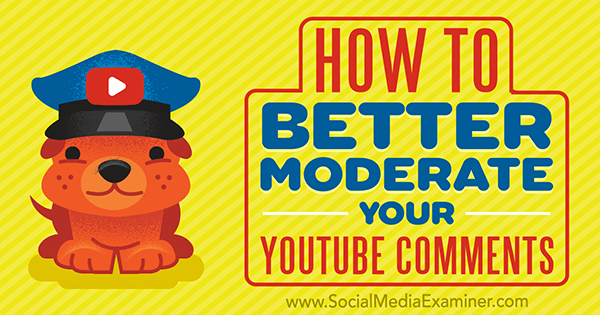
# 1: Lägg till kommentarmoderatorer i din kanal
Youtube låter dig lägga till kommentarmoderatorer på din kanal. Du kan bjuda in alla från din assistent till en social media-utövare för att hjälpa dig att rensa igenom kommentarsektionerna på dina videor. Om du är för upptagen för att hålla jämna steg med modereringen själv (eller om du bara inte vill) är det här ett bra alternativ.
När moderatorer tar bort en kommentar förvaras den för granskning men raderas inte. Du måste ta bort eller godkänna kommentaren själv för att vidta permanenta åtgärder.
Lägga till kommentarmoderatorer till din Youtube-kanal är snabbt och enkelt. Att börja, gå till din Creator Studio och klicka på fliken Community.
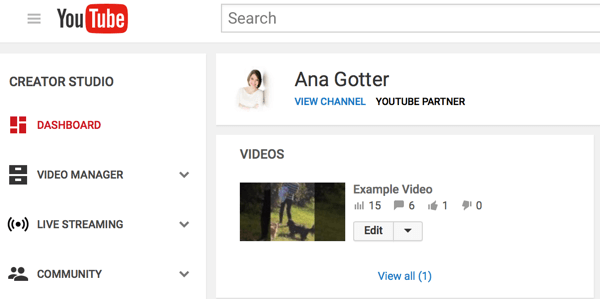
Nästa klicka på fliken Communityinställningar.
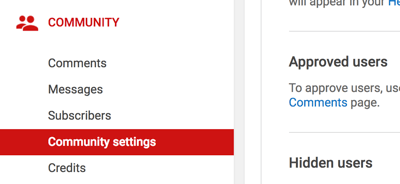
Rutan Moderatorer är det första du ser på sidan. Ange YouTube-kanalens URL för användaren vem som blir din nya moderator.
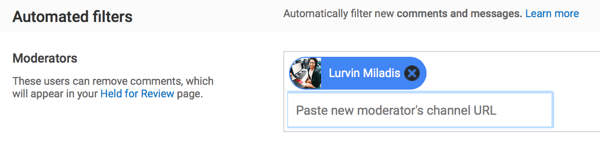
Alla moderatorer du har kommer att visas här. Om du någonsin vill ta bort deras moderationsförmåga, klicka på Xbredvid deras namn.
# 2: Redigera moderationsinställningar
Oavsett om du använder en kommentarmoderator eller hanterar kommentarer själv, tar det tid att anpassa dina moderationsinställningar och automatiska filter att göra allas jobb lite enklare. Du kan göra detta under samma flik där du lägger till moderatorer (i Community-inställningar under fliken Community).
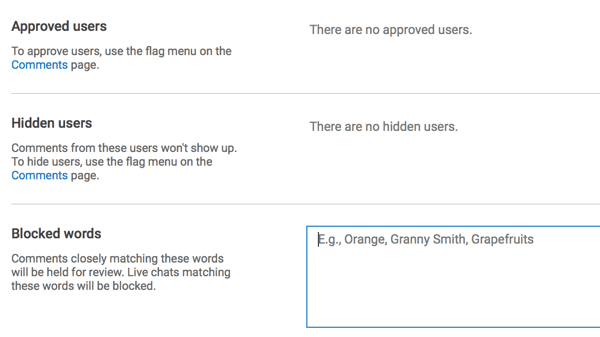
På sidan Communityinställningar kan du:
- Godkänn användare så deras kommentarer kommer automatiskt att godkännas.
- Visa dina dolda användare. Kommentarer från dolda användare kommer aldrig att visas på din kanal. Du kan dölja användare direkt från deras kommentarer till din videoklipp.
- Blockera ord. Alla kommentarer med blockerade ord (inklusive livechattar) kommer automatiskt att hållas kvar för granskning. Detta är ett av YouTubes bästa automatiska filter.
Nedanför detta avsnitt, besluta om du vill att dina kommentarer ska godkännas automatiskt när de skickas eller hålls för granskning fram till godkännande. Du kan också inaktivera alla kommentarer för alla videor här.
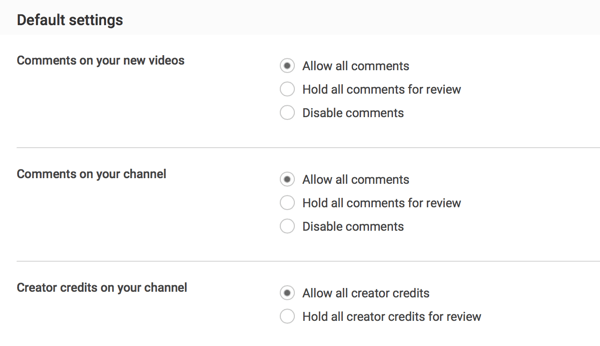
Små och medelstora företag med måttlig trafik går vanligtvis bra med följande inställningar:
- Automatiskt godkännande
- Använda vissa blockerade ord (särskilt de som är associerade med skräppost)
- Döljer besvärliga användare
# 3: Måttliga kommentarer
Du kan ta bort kommentarer och dölj användare direkt från deras åtgärdsinlägg på din video. Att göra detta, klicka på prickikonen på höger sida av personens kommentar och välj en åtgärd.
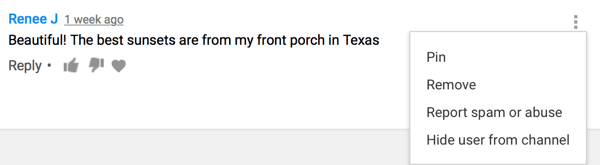
Det är dock ofta mer praktiskt måttliga kommentarer från Creator Studio. När du klicka på fliken Communityser du avsnittet Kommentarer först. Den visar alla kommentarer på din kanals videor för snabbare moderering.
Få YouTube Marketing Marketing - Online!

Vill du förbättra ditt engagemang och försäljning med YouTube? Gå sedan med i det största och bästa samlingen av YouTubes marknadsföringsexperter när de delar sina beprövade strategier. Du får steg-för-steg liveinstruktion med fokus på YouTube-strategi, skapande av video och YouTube-annonser. Bli YouTube-marknadsföringshjälten för ditt företag och kunder när du implementerar strategier som ger beprövade resultat. Detta är ett live-online-träningsevenemang från dina vänner på Social Media Examiner.
KLICKA HÄR FÖR DETALJER - FÖRSÄLJNING SLUTAR 22 SEPTEMBER!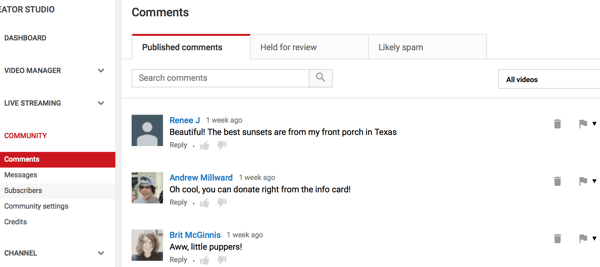
I avsnittet Publicerade kommentarer ser du de senaste kommentarerna först. Du kan dölj användare, automatiskt godkänna democh gör dem till moderatorer. Du kommer också att se alternativ till radera kommentarer och rapportera dem som skräppost. Om du letar efter särskilda användarkommentarer för att godkänna eller avvisa kan du söka efter dem.
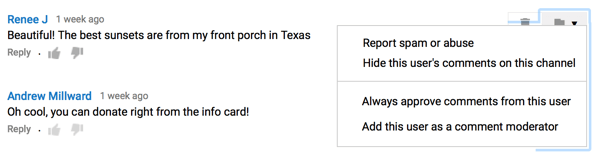
Om du har några kommentarer för granskning eller kommentarer som sannolikt är spam, kommer de att delas ut för din granskning. Försök att komma till dessa så snart som möjligt.
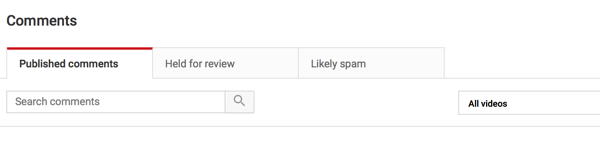
# 4: Inaktivera kommentarer
Om du vill inaktivera kommentarer på din Youtube videor helt är det möjligt. Men när du gör detta missar du också chansen för positiva kommentarer. Vanligtvis är det mer fördelaktigt att lämna kommentarer aktiverade och bara moderera dem, såvida du inte publicerar känsligt eller kontroversiellt material.
Om du bestämmer dig för att inaktivera kommentarer på en av dina videor, navigera till videon via Creator Studio och klicka på Redigera bredvid den.
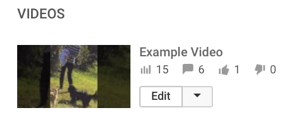
På fliken Avancerade inställningar, avmarkera rutan Tillåt kommentarer för att inaktivera kommentarer för videon. Förutom att inaktivera kommentarer kan du också bestäm hur du vill att dina kommentarer ska visas och om du bara vill att godkända kommentarer ska visasupp på dina YouTube-videor.
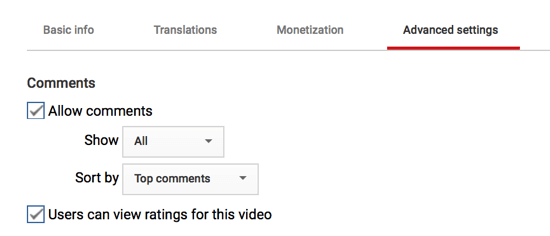
Vad moderatorer bör titta på
När du modererar kommentarer på dina YouTube-videor, se till att du modererar rätt. Detta betyder inte att du tar bort kommentarer från alla som inte håller med dig. Om andra användare kommer på kan de inte se ditt företag som öppet.
Det finns dock vissa typer av kommentarer som du bör flagga och ta bort omedelbart. Dessa inkluderar:
Kommentarer som är helt irrelevanta. Om din video är undervisningsanvändare hur man bungee hoppar och någon lämnar en kommentar om att vilja gå på ett teselskap, har du officiellt rätt att radera det.
Skräppost. Tyvärr har spam-bots blivit smartare och kommentarer dyker upp överallt och försöker få användare att klicka på sina länkar. Det är viktigt att moderera dessa kommentarer eftersom de inte bara ser dåliga ut på din kanal, utan de kan också skicka användare till webbplatser som installerar skadlig kod eller virus på sina datorer.

Stötande eller inflammatoriskt innehåll. Detta kan inkludera personliga attacker, skadliga stereotyper, olämpligt bilder eller språk och rakt upp hatprat. Ett efterskoleprogram för barn kan till exempel förlora kunder om kommentarer på deras kanal är laddade med förbannelser. Om den här typen av innehåll dyker upp på ditt företags sida kan du snabbt klämma fast det.
Vill du ha mer så här? Utforska YouTube för företag!
.
Slutgiltiga tankar
Företag går vanligtvis ur vägen (till och med kör hela kampanjer) till öka engagemanget på deras sociala medieinnehåll, inklusive på deras YouTube-videor. Men då och då hamnar YouTube-videor med kommentarer som är irrelevanta, olämpliga eller stötande.
Om kommentarerna på dina YouTube-videor är fulla av skräppost eller läser som gibberish kommer andra användare att märka och det kommer att sänka den upplevda kvaliteten på din kanal totalt sett. Eftersom allt engagemang inte nödvändigtvis är bra engagemang, kommer det att vara till nytta att veta hur man använder YouTubes verktyg för kommentermoderering.
Oavsett om du rekryterar (eller anställer) någon för att hantera kommentarerna eller hantera dem själv, vet du när och hur du rensar bort kommentarer kommer att fungera till förmån för ditt företag.
Vad tror du? Kommer du att anställa någon för att moderera kommentarer på din YouTube-kanal? Modererar du kommentarer noggrant nu? Dela dina tankar, kunskaper och erfarenheter i kommentarerna nedan!